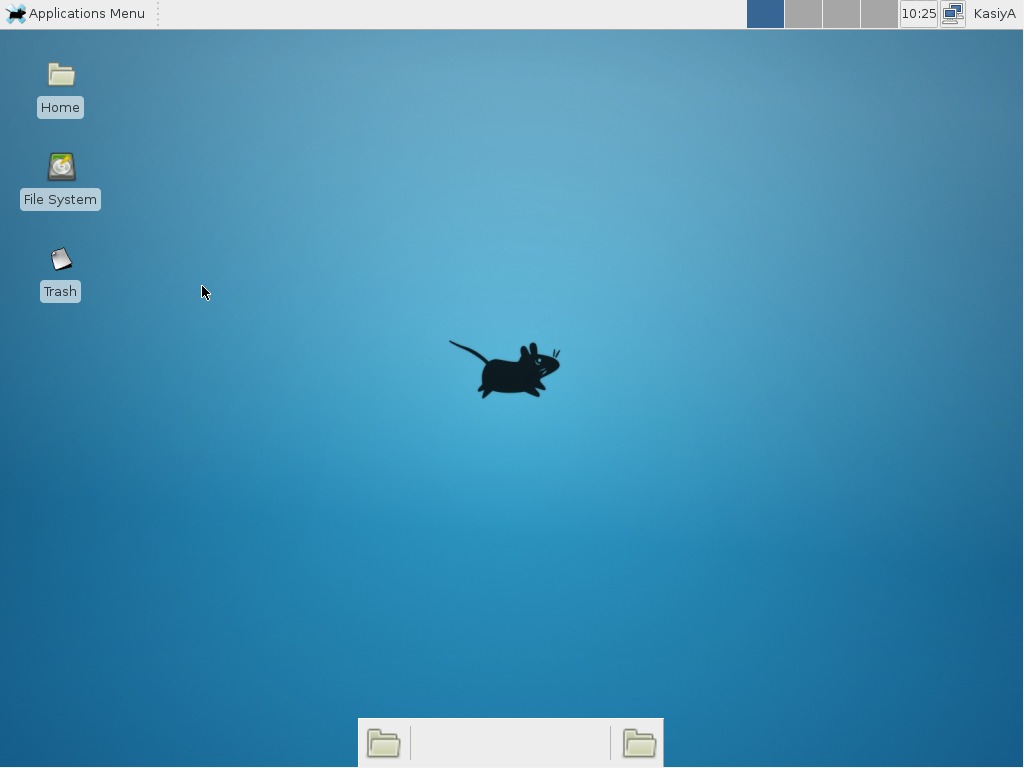Centos 7安裝桌麵問題描述
我最近安裝了CentOS 7,當時做的是最小安裝,沒有GUI,而現在我想在其中安裝一個GUI環境,那麽,如何在先前安裝的CentOS 7上安裝桌麵環境而不用重新安裝係統呢?
常用的解決方案匯總
1.安裝GNOME桌麵:
-
安裝GNOME桌麵環境。
# yum -y groups install "GNOME Desktop" -
完成安裝後輸入如下所示的命令:
# startx -
這個命令會啟動GNOME桌麵環境。對於首次啟動,初始設置功能會運行,您必須進行首次使用的配置。
-
首先選擇係統語言。
-
然後選擇鍵盤類型。
-
添加在線帳戶,這個事可選的。
-
最後點擊“開始使用CentOS Linux”。
-
-
GNOME桌麵環境如下圖所示:
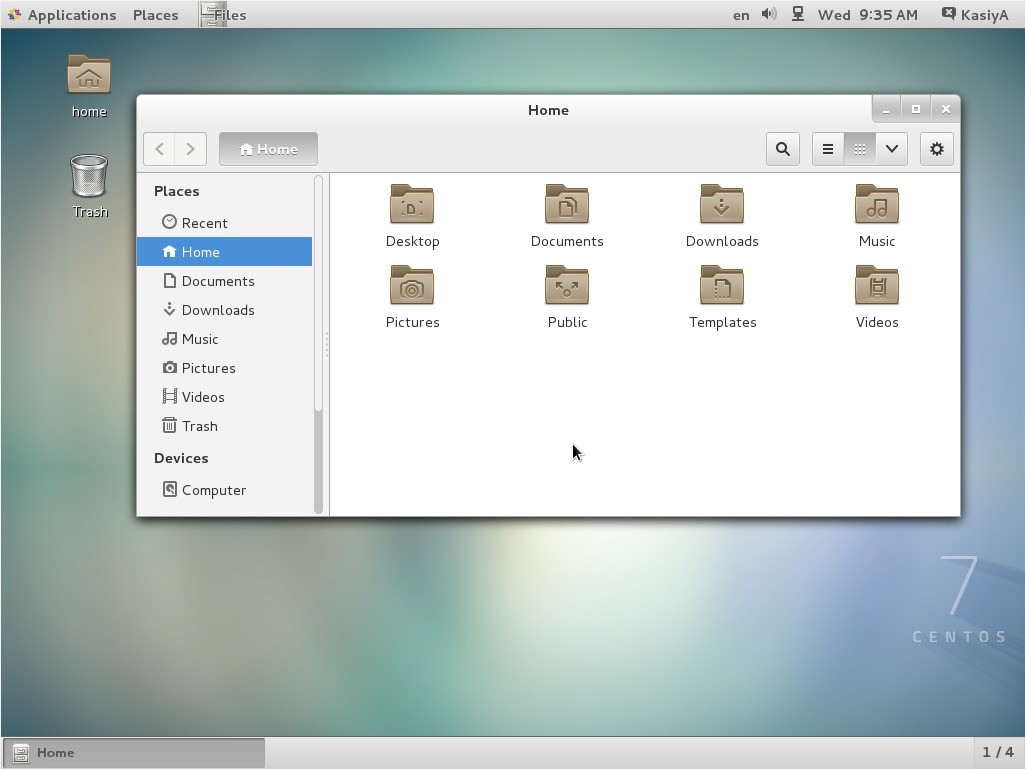
如何使用GNOME Shell?
CentOS 7默認的GNOME桌麵以經典模式開始,但如果要使用GNOME Shell,則需要做如下設置:
選項A:如果使用startx啟動GNOME,請設置如下:
# echo "exec gnome-session" >> ~/.xinitrc
# startx
選項B:設置係統圖形登錄systemctl set-default graphical.target並重啟係統。係統啟動後
-
單擊位於”Sign In”按鈕旁邊的按鈕。
-
在列表中選擇”GNOME”。 (默認是GNOME Classic)
-
單擊”Sign In”並使用GNOME Shell登錄。
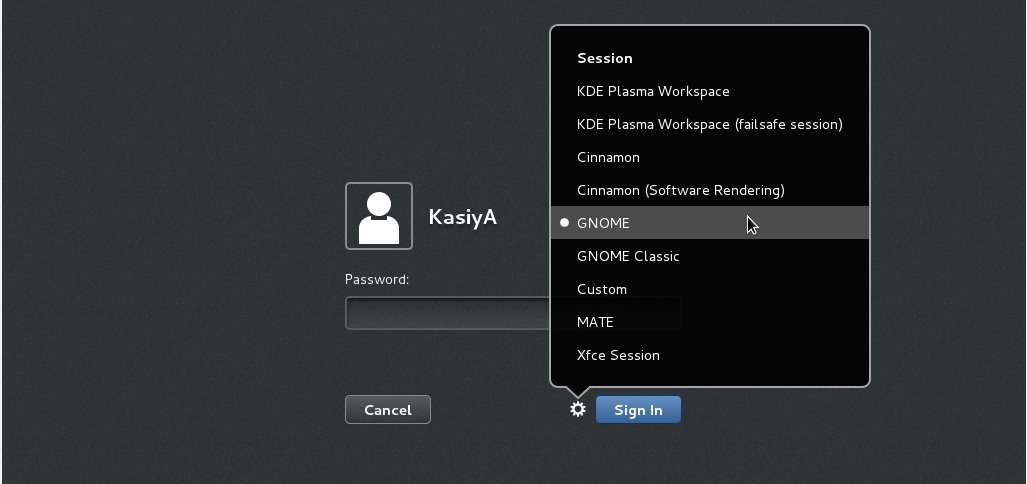
-
GNOME shell啟動如下:
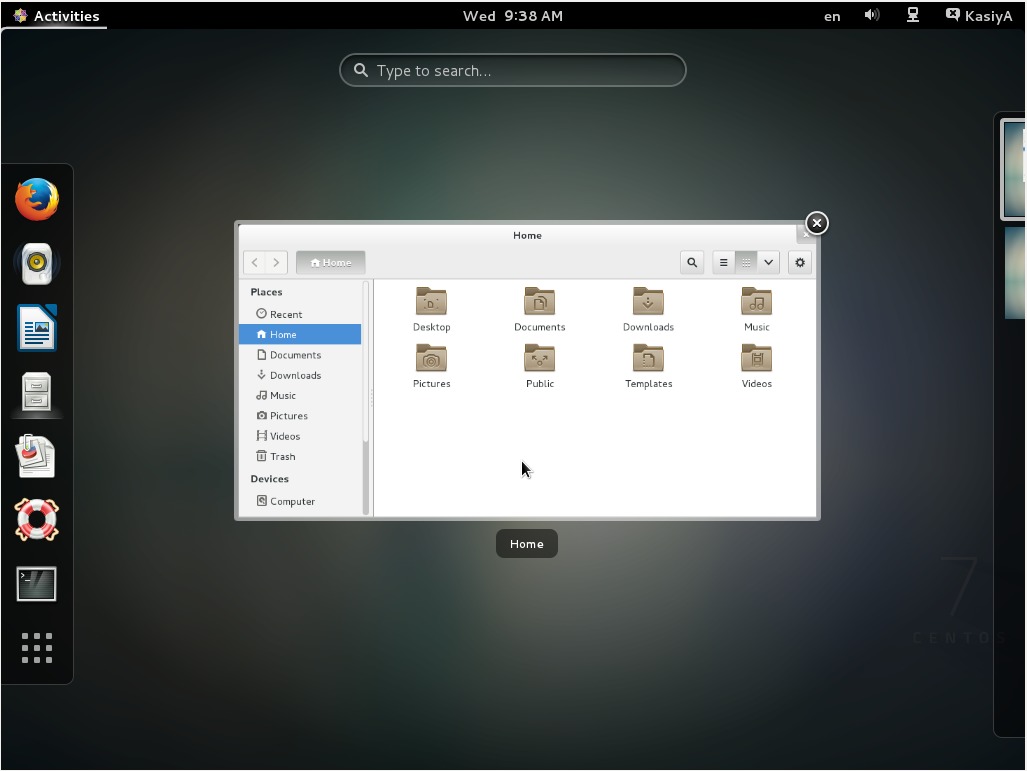
2.安裝KDE桌麵:
-
這樣安裝KDE桌麵環境。
# yum -y groups install "KDE Plasma Workspaces" -
完成安裝後輸入如下所示的命令:
# echo "exec startkde" >> ~/.xinitrc # startx -
KDE桌麵環境啟動如下:
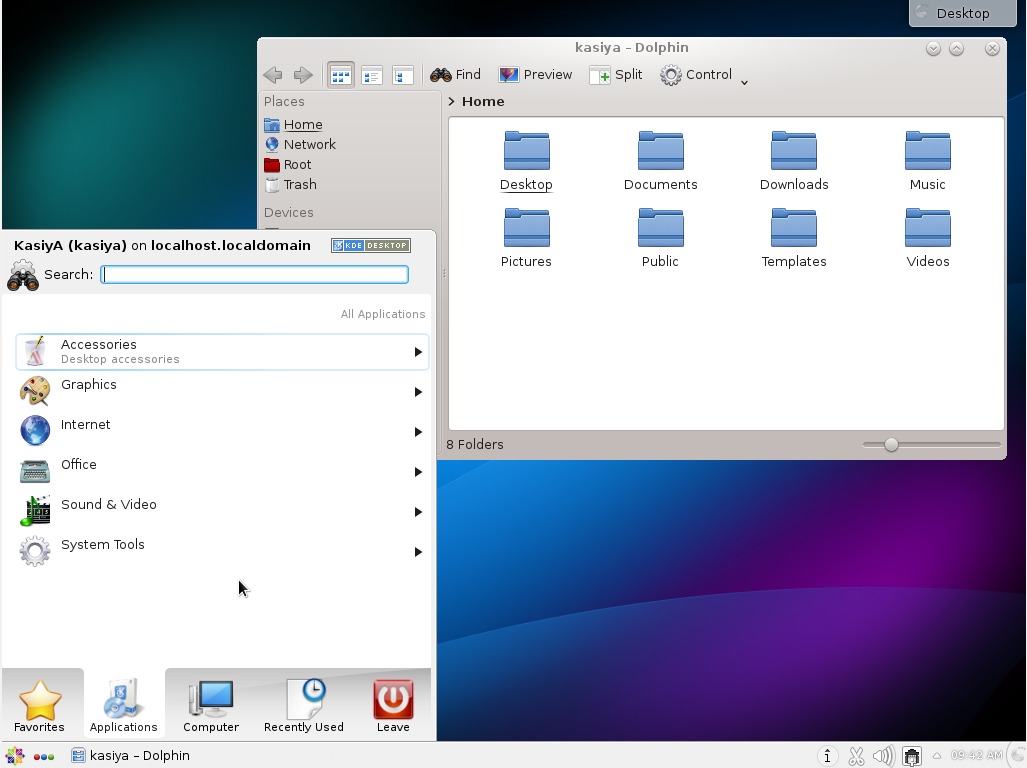
3.安裝Cinnamon桌麵環境:
-
安裝Cinnamon Desktop Environment介紹如下。首先添加EPEL存儲庫(從Fedora項目提供的EPEL存儲庫)Extra Packages for Enterprise Linux (EPEL)
-
如何添加EPEL存儲庫?
# yum -y install epel-release # sed -i -e "s/\]$/\]\npriority=5/g" /etc/yum.repos.d/epel.repo # set [priority=5] # sed -i -e "s/enabled=1/enabled=0/g" /etc/yum.repos.d/epel.repo # for another way, change to [enabled=0] and use it only when needed # yum --enablerepo=epel install [Package] # if [enabled=0], input a command to use the repository -
現在從EPEL Repository安裝Cinnamon桌麵環境:
# yum --enablerepo=epel -y install cinnamon*
-
-
完成安裝後輸入如下所示的命令:
# echo "exec /usr/bin/cinnamon-session" >> ~/.xinitrc # startx -
Cinnamon桌麵環境將開始。對於首次啟動,初始設置功能運行,必須進行首次使用的配置。
-
首先選擇係統語言。
-
然後選擇鍵盤類型。
-
請添加在線帳戶,這個事可選項。
-
最後點擊“開始使用CentOS Linux”。
-
-
Cinnamon桌麵環境如下圖所示:
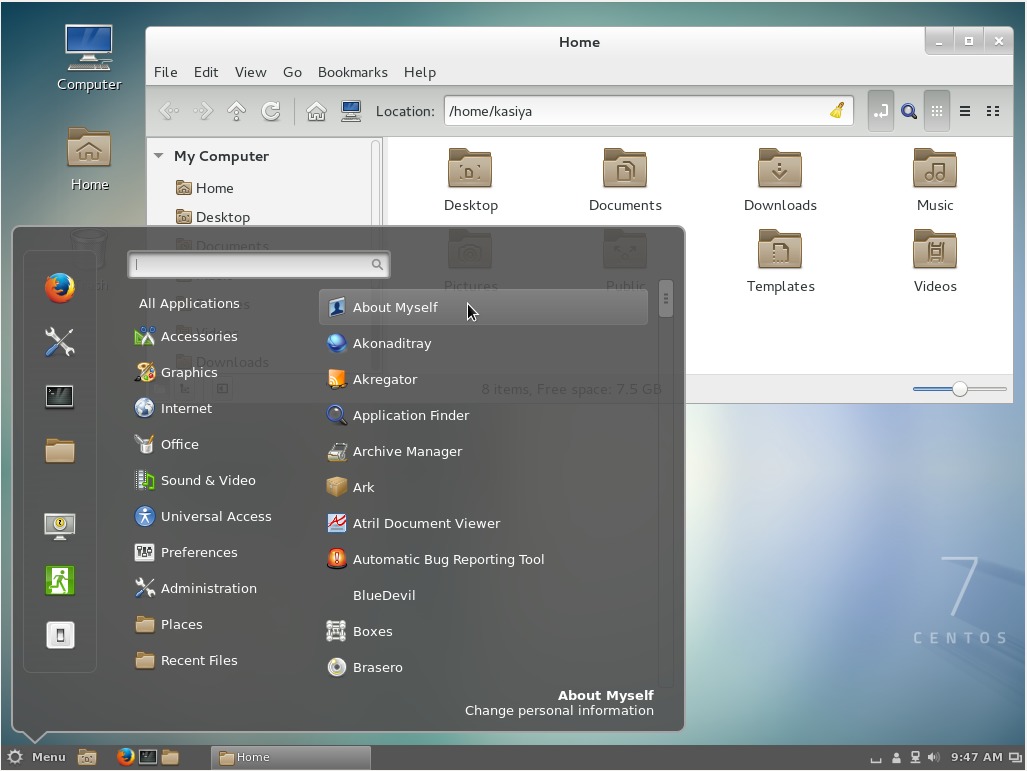
4.安裝MATE桌麵環境:
-
這樣安裝MATE桌麵環境。
# yum --enablerepo=epel -y groups install "MATE Desktop" -
完成安裝後輸入如下所示的命令:
# echo "exec /usr/bin/mate-session" >> ~/.xinitrc # startx -
MATE桌麵環境啟動。
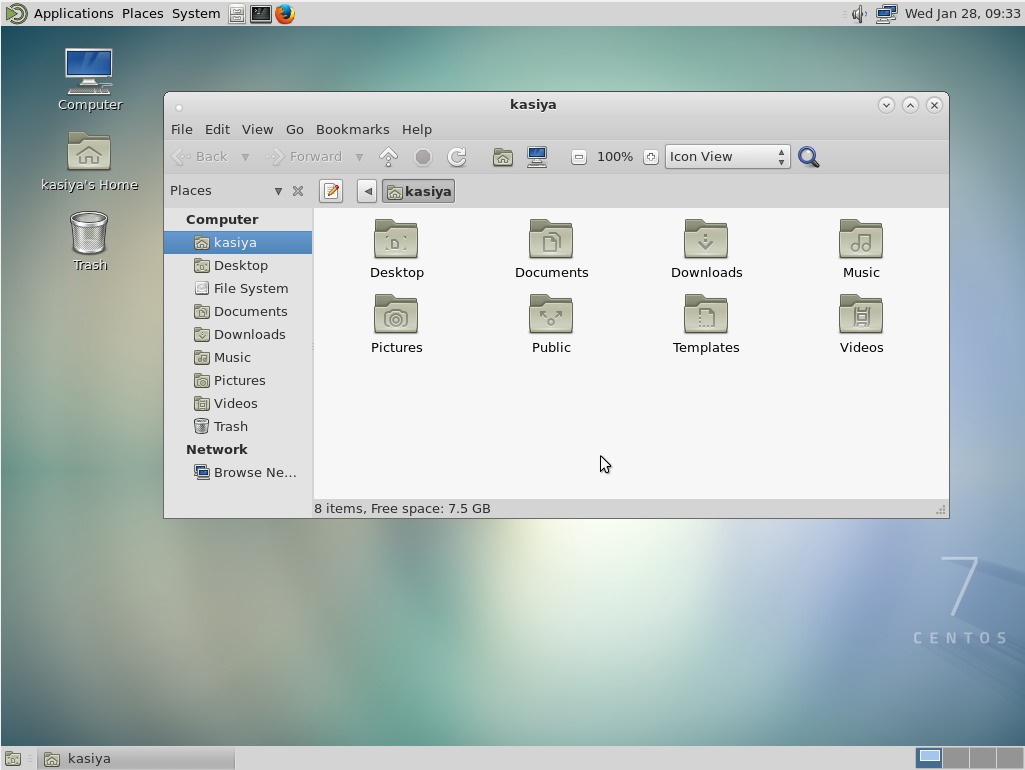
5.安裝Xfce桌麵環境:
-
這樣安裝Xfce Desktop Environment。
# yum -y groupinstall X11 # yum --enablerepo=epel -y groups install "Xfce" -
完成安裝後輸入如下所示的命令:
# echo "exec /usr/bin/xfce4-session" >> ~/.xinitrc # startx -
啟動Xfce桌麵環境。